word换行符怎么操作
在使用word进行文档编辑时,换行符的正确使用和转换对于文档的美观与专业性至关重要。其中,将软回车变成硬回车的操作方法,更是能解决许多排版难题。
理解软回车与硬回车
软回车在word中通常是按下shift + enter产生的,它在段落格式中属于同一行的一部分,换行后仍与上一行同属一个段落,格式设置如字体、字号、行距等会保持一致。而硬回车则是直接按下enter键生成的,它表示一个段落的结束,新的一行会开始一个新的段落,前后段落格式可能不同。
为什么要将软回车变成硬回车
有时候,我们在编辑文档过程中,可能不小心使用了过多软回车,导致文档排版混乱。比如在需要明确区分段落的地方,软回车会使格式设置变得复杂。将软回车变成硬回车可以让文档结构更清晰,便于阅读和修改。
软回车变成硬回车的操作方法
方法一:查找替换法
1. 按下ctrl + h组合键,打开“查找和替换”对话框。
2. 在“查找内容”框中输入^l(注意:这里的^l是小写字母l,代表软回车)。
3. 在“替换为”框中输入^p(代表硬回车)。
4. 点击“全部替换”按钮,word会自动将文档中的软回车替换为硬回车。

方法二:手动转换
1. 将光标定位到软回车处。
2. 按下backspace键删除软回车,然后按下enter键输入硬回车。这种方法适用于软回车数量较少的情况,虽然较为繁琐,但能确保转换的准确性。
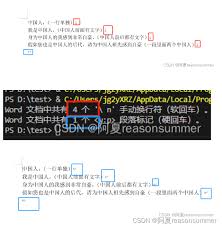
注意事项
在进行软回车转硬回车操作前,最好先对文档进行备份,以防误操作导致数据丢失。同时,在完成转换后,仔细检查文档格式是否符合预期,如有需要,重新调整段落格式、字体等设置。
掌握word换行符的操作技巧,特别是将软回车变成硬回车的方法,能让我们的文档排版更加规范、整齐。无论是日常办公文档还是学术论文撰写,都能通过合理运用这些技巧,提高工作效率和文档质量,使文档呈现出更专业的水准。让我们熟练运用这些操作方法,为文档赋予清晰、美观的排版效果。









